鲁大师硬盘检测教程教你如何用鲁大师对硬盘进行检测
发布时间:2023-12-14 06:01:29
1、首先去百度搜索“鲁大师”,首先去官网下载软件。 从官网下载时,一定要下载鲁大师电脑版;
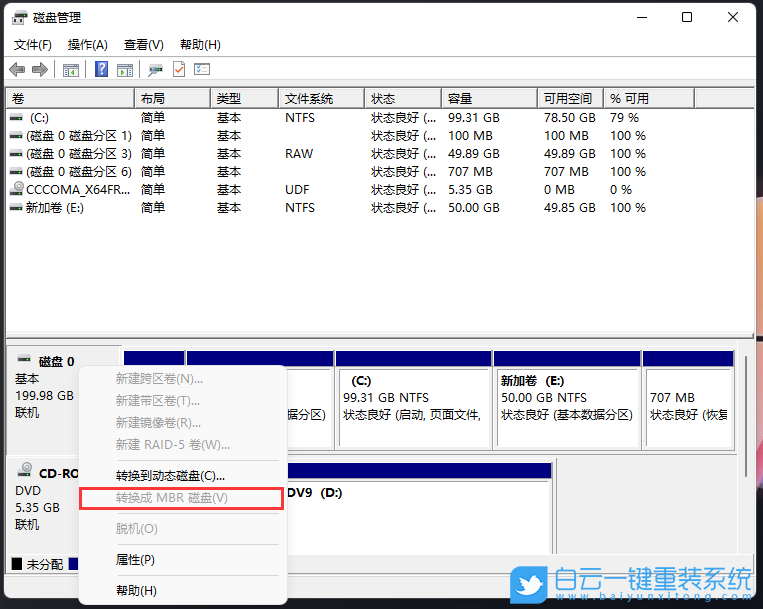
2、下载软件后,我们打开鲁大师软件,可以看到如下界面。 可以看到CPU温度、硬盘温度、显卡温度、主板温度。 更多详情,可以点击温度管理查看。 根据电脑型号,鲁大师可以自动识别电脑支持的温度;
3、主要是硬盘检测。 在主界面的右下角,我们会看到一个名为硬盘检测的图标。 我们点击它;#f#
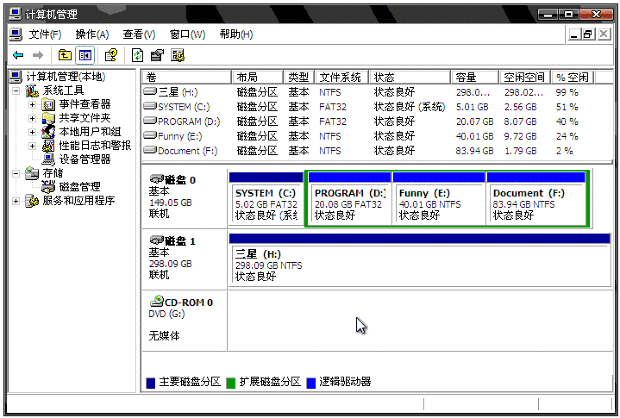
4. 弹出的新窗口将有两个大选项卡,一个称为“硬盘测试”,另一个称为“SMART 信息”。 单击“SMART 信息”,您将看到选择磁盘或分区的提示。 如果我们有多个硬盘,就会有一个下拉框供我们选择对应的硬盘。 我的电脑只有一个硬盘;
5、看到“SMART信息”各项详细信息的状态为绿色字体;
PS:SMART信息是硬盘自检系统保留的硬盘硬件信息。
如果我们觉得自检系统保留的硬件信息不准确,就需要我们自己手动测试硬盘了!
6. 点击“磁盘检测”新硬盘检测,请选择磁盘或分区。 我选择最小的硬盘空间为3G。
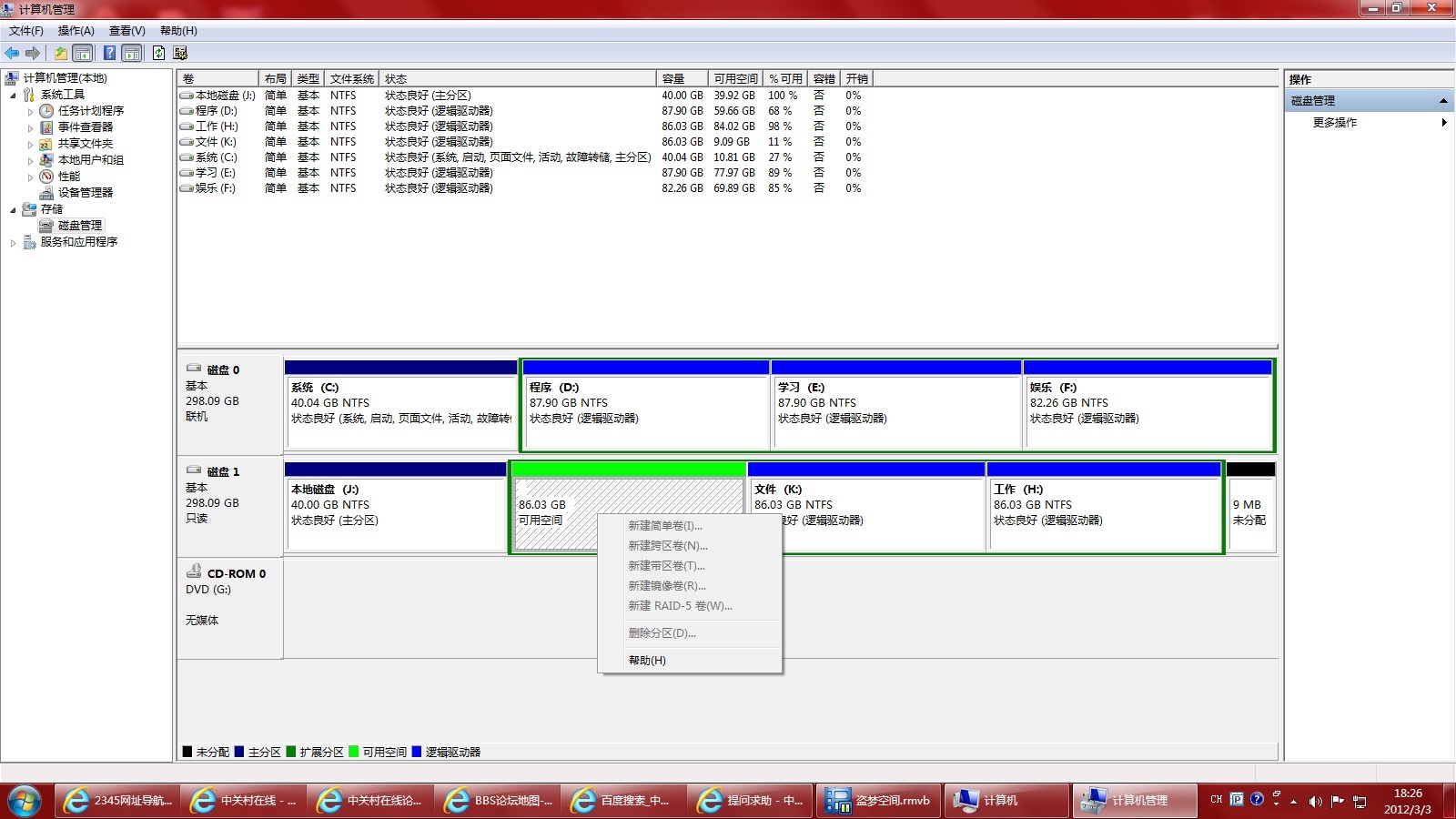
7. 对于3GB空间,总检测时间为10分钟。 具体速度与硬盘的响应速度有关。 蓝色表示硬盘检测速度特别快,耗时很少;
8、检测结果按照优秀、良好、正常、不良、丢失、严重、损坏排序。 从正常到右边,说明有少量问题新硬盘检测,越往右边问题越严重,最后是无法使用的状态。 以上就是鲁大师硬盘检测教程的介绍。 希望本教程的内容能够对大家有所帮助。
本站对作者上传的所有内容将尽可能审核来源及出处,但对内容不作任何保证或承诺。请读者仅作参考并自行核实其真实性及合法性。如您发现图文视频内容来源标注有误或侵犯了您的权益请告知,本站将及时予以修改或删除。
信息发布联系客服



